◇スマートフォンやPCから簡単に広告が掲載可能
◇もちろん会員登録は無料。その後も費用はかかりません!
◇欲しい商品がお得に購入できるセルフバックの利用ができる
◇有名ブランドから高額報酬がもらえる広告を掲載
アフィリエイトを始めるならA8.net(エーハチネット)
まずは登録→ https://px.a8.net/svt/ejp?a8mat=2NQXR8+BN56NM+0K+ZXXSJ
マイクロソフトアクセスの記事はこちら
人気ブログランキングへ

にほんブログ村
マクロの中身
それでは今記録したマクロの中身はどうなっているかを見て行きましょう。
開発タブのVisual Basicというボタンを押してください。
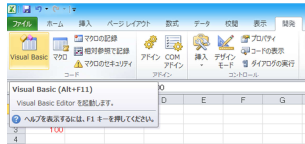
起動時の最初の画面と同じような画面になりました。
ただし今回は矢印の「標準モジュール」というフォルダーが出来ています。
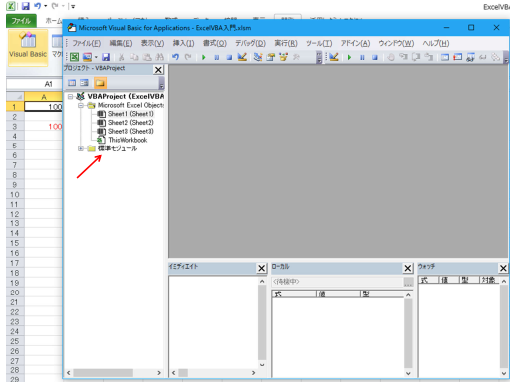
この標準モジュールをダブルクリックするか左の「+」を押してください。
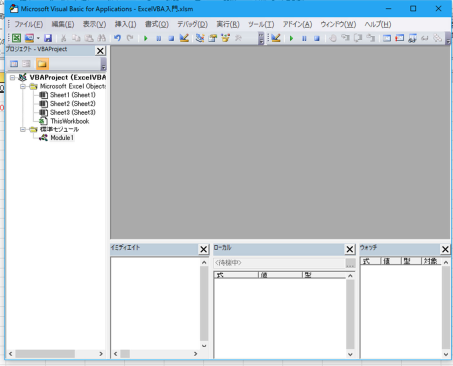
標準モジュールの下にModule1というのがありますね。
ここをダブルクリックしてください。
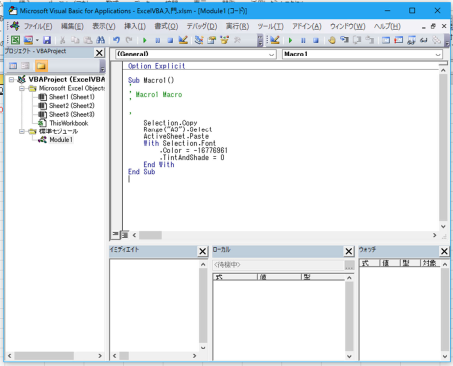
やっと中に表示が現れました。
ここの内容が先ほど記録した内容なのです。
Sub Macro1()
'
' Macro1 Macro
'
'
Selection.Copy
Range("A3").Select
ActiveSheet.Paste
With Selection.Font
.Color = -16776961
.TintAndShade = 0
End With
End Sub
上記が記載内容です。
Sub Macro1()
プログラムの開始宣言ステートメントです。
通常は「○○Sub○○()」という形で始まります。
' Macro1 Macro
最初に「′」と付いていますね。
これがあるとこの行はコメントとして扱われます。
文字色も緑になっていますね。
後で分かるように「この行は何をしているか」と覚書でコメントを残すことがあります。
Selection.Copy
A1を選択した状態でマクロの記録をスタートしたので
「Selection」はA1になります。
ここはA1をコピーせよという命令文です。
Range("A3").Select
ここはA3を選択しなさいという命令文です。
ActiveSheet.Paste
ここは貼付けの命令文。
A1をコピー後、A3を選択してここで「貼り付け」です。
With Selection.Font・・・・・一緒(With)にフォントの色を変更
.Color = -16776961・・・色を指定
.TintAndShade = 0・・・ここは色の明るさです。
End With・・・一緒(With)にという部分はここで終了という意味です。
End Sub
プログラムの終了を宣言するステートメントです。
最初にSub Macro1()でスタートしてここでSubが終了しますという意味です。
なんとなく理解できましたか。
1文ずつやるとなんとなく分かってくると思います。
まとめて全体を見るとなんだこれは!!というふうになりますので、
ボチボチやっていきましょう。
WordPressを標準搭載!ホームページ作成に必要なレンタルサーバーが月1,543円(税込)!







